- Зохиолч Jason Gerald [email protected].
- Public 2023-12-16 11:28.
- Хамгийн сүүлд өөрчлөгдсөн 2025-01-23 12:28.
Snapchat-ийг алдартай зураг хуваалцах үйлчилгээ болгосон онцлог шинж чанаруудын нэг бол зураг, видео дээр дүрс үүсгэх хялбар байдал юм. Харандаа товчлуур дээр дарахад л хуруугаараа бичлэг дээр юу ч зурж болно. Snapchat -ийн iPhone болон Android хувилбаруудын аль аль нь үүсгэсэн шугамын өнгийг тохируулах боломжийг олгодог боловч өнгө сонгох үйл явц нь хувилбар бүрийн хувьд арай өөр байдаг.
Алхам
2 -ийн 1 -р арга: iPhone дээрх өнгийг тохируулах

Алхам 1. Snapchat ашиглан зураг авах эсвэл видео бичлэг хийх
Snapchat програм нь зураг, видео хоёуланг нь авах боломжтой. Зураг авахын тулд Snapchat камерын цонхны Хөшигний товчлуурыг дарна уу, эсвэл видео бичихийн тулд товчлуурыг удаан дарна уу.

Алхам 2. Харандаа товчлуур дээр дарж зурах горимыг (зурах горим) харуулна
Энэ горимын тусламжтайгаар та хуруугаараа бичлэг зурж болно. Дэлгэцийн баруун талд сойз/шугамын өнгөний гулсагчийг харж болно.
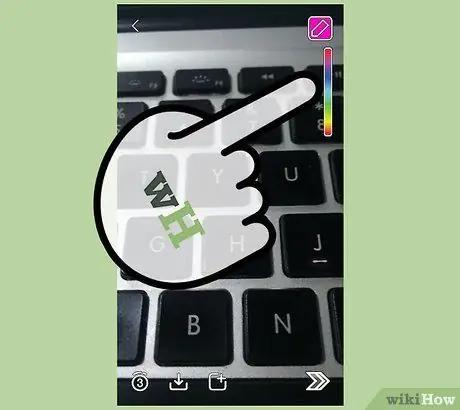
Алхам 3. Өнгө сонгохын тулд хуруугаа дээш, доош чиглүүлээрэй
Өнгөний өөрчлөлтийг харахын тулд хуруугаа аажмаар хөдөлгө. Хуруугаа аажмаар чирснээр та ашиглахыг хүссэн өнгө, загвараа яг нарийн сонгох боломжтой. Одоогоор сонгосон өнгийг харандаа товчлуур дээр арын өнгө болгон харуулна.
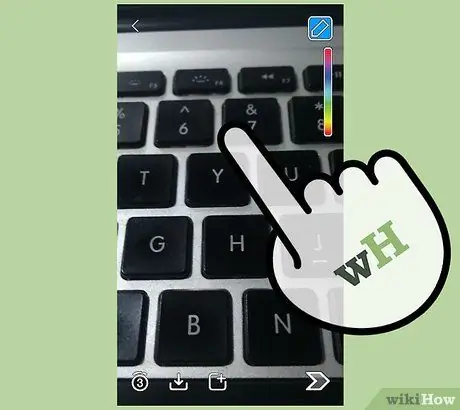
Алхам 4. Өнгийг тодруулахын тулд хуруугаа зүүн тийш шууд чирнэ үү
Хуруугаа зүүн тийш чирэх тусам өнгө нь илүү тод болно. Хуруугаа хэвтээ байдлаар чирч байгаа эсэхийг шалгаарай, учир нь хэрэв та дээш эсвэл доош хөдөлгөвөл өөр өнгө рүү шилжих болно.

Алхам 5. Хар өнгийг сонгохын тулд хуруугаа дэлгэцийн доод буланд чирнэ үү
Өнгө гулсагчийг эхлээд хүрээд, дараа нь сойз/шугамын өнгө болгон харыг сонгохын тулд хуруугаа дэлгэцийн доод хэсэгт чирнэ үү.

Алхам 6. Цагаан өнгийг сонгохын тулд хуруугаа дэлгэцийн зүүн төгсгөл рүү чирнэ үү
Өнгө гулсагчийг эхлээд хүрээд дараа нь сойз/шугамын өнгө болгон цагаан өнгийг сонгохын тулд хуруугаа дэлгэцийн зүүн талд чирнэ үү.
- Та хуруугаа зүүн тийш чирж, саарал өнгийг авахыг хүсвэл доош нь гулсуулж болно.
- Snapchat -ийн iPhone хувилбар нь Андройд хувилбар шиг хагас ил тод шугамыг дэмждэггүй.
2 -ийн 2 -р арга: Андройд төхөөрөмж дээрх өнгийг тохируулах
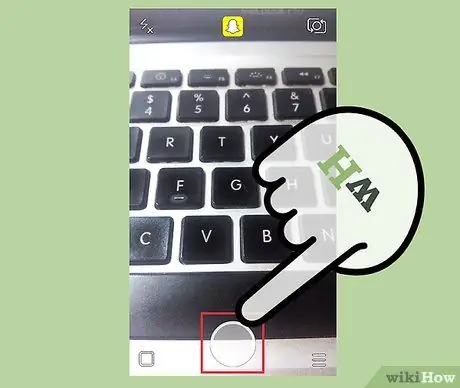
Алхам 1. Зураг авах эсвэл видео бичлэг хийх
Та видео бичлэгийг багтаасан агшинг зурж болно. Зураг авахын тулд Snapchat камерын цонхны Хөшигний товчлуур дээр дарна уу. Хэрэв та видео бичихийг хүсч байвал Хөшигний товчлуурыг удаан дарна уу.
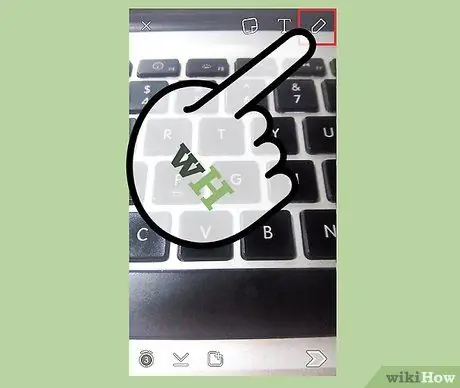
Алхам 2. Зургийн горимд орохын тулд харандаа товчлуурыг дарна уу
Дараагийн зургийг үүсгэхийн тулд та дэлгэцэн дээр хуруугаа чирж болно.
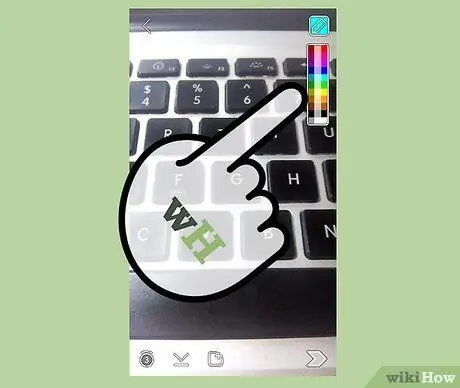
Алхам 3. Дэлгэцийн баруун дээд буланд байгаа өнгөний туузыг удаан дарна уу
Тууз нь 33 өнгөний сонголтыг харуулсан гурван багана болж өргөжих болно.
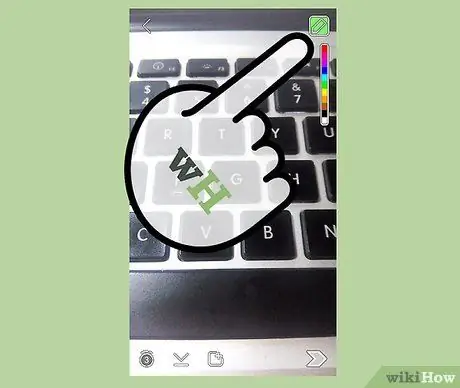
Алхам 4. Хэрэглэхийг хүссэн өнгөөрөө хуруугаа суллана уу
Өнгөт палитр дээрх хурууны хөдөлгөөнөөс хамааран харандаа товчлуурын өнгө өөрчлөгдөх болно. Хэрэглэхийг хүссэн өнгөө олохдоо хуруугаа суллана уу.

Алхам 5. Зургийг хагас ил тод болгохын тулд төвийн доод талд байгаа өнгийг сонгоно уу
Энэ сонголт нь хагас тунгалаг шугам үүсгэх боломжийг танд олгоно. Та зургийн доор юу байгааг харах боломжтой хэвээр байх болно, үүнд анхны зураг, видео эсвэл бусад өнгөөр зурсан бусад шугам орно. Цаашид эффект эсвэл сүүдэр үүсгэхийн тулд хагас тунгалаг сонголтыг ашиглана уу.
Зүүн баганын доод талд байгаа хар сонголт нь үнэндээ бараан тунгалаг өнгөтэй тул танд ил тод байдлын хоёр өөр сонголт байна

Алхам 6. Өнгөний баганын гадна хуруугаа чирээд өөрийн сонгосон өнгийг гаргаж аваарай
Ашиглах боломжтой өнгөний сонголт нь зөвхөн баганад харуулсан өнгөөр хязгаарлагдахгүй. Өнгөний багана нээгдсэний дараа хуруугаа баганын гадна, зургийн төв рүү чирнэ үү. Энэхүү механизм нь өөрийн өнгийг сонгох боломжийг танд олгоно.
- Өнгө сонгохын тулд хуруугаа дэлгэцэн дээр дээш эсвэл доош чирнэ үү. Та харандаа товчлуур дээр одоогийн сонгосон өнгийг харж болно.
- Сонгосон өнгөний өнгийг өөрчлөхийн тулд хуруугаа зүүн эсвэл баруун тийш чирнэ үү. Хэрэв та хуруугаа зүүн тийш чирвэл өнгө нь бараан өнгөтэй болно. Үүний зэрэгцээ, хэрэв та хуруугаа баруун тийш гулсуулбал өнгө илүү тод харагдах болно.






